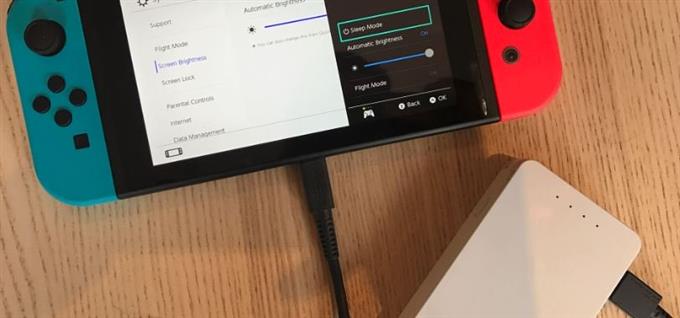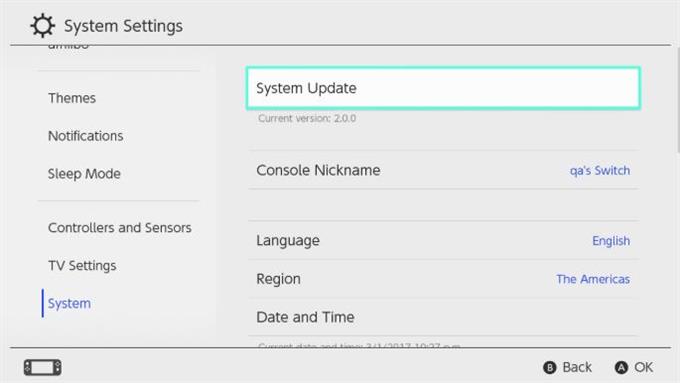Bei Nintendo Switch-Benutzern kann es manchmal zu Problemen mit eShop kommen, z. B. wenn es nicht geladen wird, nur ein weißer Bildschirm angezeigt wird oder wenn nicht mehr darauf zugegriffen werden kann. In diesem Artikel helfen wir Ihnen beim Reparieren von eShop, wenn es auf Ihrem Nintendo Switch nicht funktioniert.
Was verursacht, dass der Nintendo Switch eShop nicht funktioniert??
Es gibt eine Reihe möglicher Faktoren, die dazu führen können, dass Nintendo eShop nicht mehr funktioniert. Wenn in eShop nur ein weißer Bildschirm angezeigt wird oder wenn ein eShop-Fehler angezeigt wird, kann dies möglicherweise durch Folgendes verursacht werden:
Der Nintendo eShop-Server ist vorübergehend ausgefallen.
Der Nintendo eShop kann manchmal auf Serverprobleme aufgrund von Ausfällen oder Wartung stoßen, genau wie jeder andere Onlinedienst da draußen.
DNS-Problem.
Manchmal kann der vom ISP bereitgestellte Domain Name Server oder DNS ausfallen und Verbindungsprobleme verursachen. In diesem Fall treten bei anderen Geräten, die eine Verbindung zu Ihrem Internetnetzwerk herstellen, ebenfalls Probleme beim Öffnen von Websites auf. Überprüfen Sie mit Ihrem Computer oder Smartphone, ob dies der Fall ist.
Zufälliger Softwarefehler.
Der Nintendo Switch kann von Zeit zu Zeit zufällige Egel entwickeln. Einige Benutzer berichteten beispielsweise, dass das Ein- und Ausschalten des Flugmodus von Zeit zu Zeit ihre Nintendo eShop-Verbindung reparierte. Diese Problemumgehung funktioniert zwar nicht jedes Mal für alle, es lohnt sich jedoch, sie auszuprobieren, da sie in wenigen Sekunden schnell ausgeführt werden kann.
Veraltete Software.
Stellen Sie vor dem Zugriff auf den Nintendo eShop sicher, dass Sie nach Systemupdates suchen. Nach meiner Erfahrung reicht eine veraltete Systemsoftware aus, um den eShop-Zugriff zu verhindern. Wenn beim Laden von Nintendo eShop eine Fehlermeldung angezeigt wird, suchen Sie nach Software-Updates.
Langsame oder zeitweise Internetverbindung.
Bei einigen Benutzern kann die Verwendung eines langsamen WLAN-Netzwerks dazu führen, dass eShop abstürzt oder nicht geladen werden kann. Das gleiche gilt, wenn die Verbindung immer wieder unterbrochen wird.
So beheben Sie das Problem mit dem nicht funktionierenden Nintendo Switch eShop
Im Folgenden finden Sie mögliche Lösungen, die Sie ausprobieren können, wenn Sie Probleme mit Nintendo eShop haben oder wenn dies nicht funktioniert.
- Überprüfen Sie den Serverstatus von Nintendo eShop.
Nintendo eShop kann möglicherweise nicht geladen oder geöffnet werden, wenn die Server von Nintendo ausfallen. Zu anderen Zeiten sind Ausfälle nicht wirklich das, sondern tatsächlich geplante Wartungsarbeiten (obwohl Sie möglicherweise nichts davon wissen). Besuchen Sie in jedem Fall die offizielle Nintendo-Website, um nach relevanten Serverproblemen zu suchen.

- Starten Sie Ihre Switch-Konsole neu.
Wenn Nintendo eShop nicht funktioniert, stellen Sie sicher, dass Sie die Konsole aktualisieren, indem Sie sie neu starten. Halten Sie die Ein- / Aus-Taste etwa 12 Sekunden lang gedrückt, um sie herunterzufahren, falls sie eingefroren ist oder nicht mehr reagiert.

- Verwenden Sie ein anderes DNS.
Einer der möglichen Gründe, warum Ihr Switch den Nintendo eShop möglicherweise nicht öffnen kann, kann ein DNS-Problem sein. Um zu überprüfen, ob dies der Fall ist, können Sie die DNS-Einstellungen auf Ihrer Konsole manuell ändern.
In diesem Artikel erfahren Sie, wie Sie das DNS auf Ihrem Switch ändern: So ändern Sie die DNS-Einstellungen auf dem Nintendo Switch
- Schalten Sie den Flugzeugmodus ein und aus.
Einige Benutzer berichteten uns, dass sie eShop-Probleme mit einem einfachen Trick beheben konnten: Ein- und Ausschalten des Flugmodus. Wenn Sie dies noch nicht versucht haben, halten Sie einfach die Taste gedrückt Home „Button (die quadratische Taste unter dem rechten Analogstick). Scrollen Sie dann nach unten in den Flugmodus und aktivieren Sie ihn (falls er gerade ausgeschaltet ist). Schalten Sie es nach einigen Augenblicken wieder in den ursprünglichen Zustand zurück und prüfen Sie, ob Nintendo eShop jetzt funktioniert.

- Verwenden Sie ein anderes WLAN- oder Internet-Netzwerk.
Wenn das Problem von Ihrer Internetverbindung herrührt, versuchen Sie, Ihren Switch mit einem anderen Netzwerk zu verbinden. Wenn Sie sich in Reichweite des WLAN-Netzwerks eines Freundes oder Familienmitglieds befinden, versuchen Sie dies. Sie können auch die mobilen Daten Ihres Telefons verwenden, um einen Hotspot zu erstellen, um das Problem zu überprüfen.

- Installieren Sie Software-Updates.
Der einfachste Weg, um Störungen zu vermeiden oder bekannte zu beheben, besteht darin, das System und die gesamte Software auf dem neuesten Stand zu halten.
So überprüfen Sie, ob Ihr Nintendo Switch aktualisiert werden muss:
-Gehe zum Nintendo Zuhause Bildschirm.
-Wählen Systemeinstellungen.
-Wählen System.
-Wählen Systemupdate.
- Suchen Sie nach Problemen mit der Internetverbindung.
Überprüfen Sie, ob bei Ihren anderen Geräten, die mit demselben Internet verbunden sind, Verbindungsprobleme auftreten. Stellen Sie sicher, dass Sie einen Geschwindigkeitstest durchführen, um festzustellen, ob Sie möglicherweise ein Problem mit der langsamen Internetverbindung haben.
So überprüfen Sie die Download- und Upload-Geschwindigkeit Ihres Nintendo Switch:
-Gehe zum Nintendo Zuhause Bildschirm.
-Wähle aus Systemeinstellungen.
-Scrollen Sie durch das Menü Systemeinstellungen nach unten und wählen Sie Internet.
-Wählen Testverbindung.
Warten Sie auf die Testergebnisse.
Sie sollten eine Download-Geschwindigkeit von mindestens 3 Mbit / s haben, damit Nintendo eShop funktioniert. Alles, was langsamer ist, kann einen Absturz verursachen oder verhindern, dass es rechtzeitig geladen wird.
- Was tun, wenn der Nintendo Switch eShop immer noch nicht geladen wird oder nicht zugänglich ist??
Wenn Nintendo eShop nach Ausführung aller oben genannten Lösungen immer noch nicht funktioniert, wenden Sie sich an den Nintendo-Support.
Besuchen Sie unseren androidhow Youtube Channel für weitere Videos zur Fehlerbehebung.